دنیس برخی از کتاب های کار اکسل خود را در Windows Explorer با تصویر اولین کاربرگ نمایش داده است. سایر کتاب های کار تصویر کوچک را نمایش نمی دهند. خیلی خوب می شود که بتواند تمام کتاب های کار اکسل خود را این تصویر کوچک را نمایش دهد، بنابراین او نمی داند که آیا تنظیماتی وجود دارد که برای کنترل آن لازم باشد.
در واقع، اکسل چند تنظیمات را ارائه می دهد که این ویژگی را کنترل می کند. ابتدا، اکسل به شما امکان می دهد ذخیره تصویر کوچک را در هنگام ذخیره اولین ورک بوک یا زمانی که از دستور Save As برای ذخیره ورک بوک با نام جدید استفاده می کنید، کنترل کنید. کادر محاوره ای Save As حاوی یک کادر بررسی Save Thumbnail در پایین است. (شکل 1 را ببینید.)
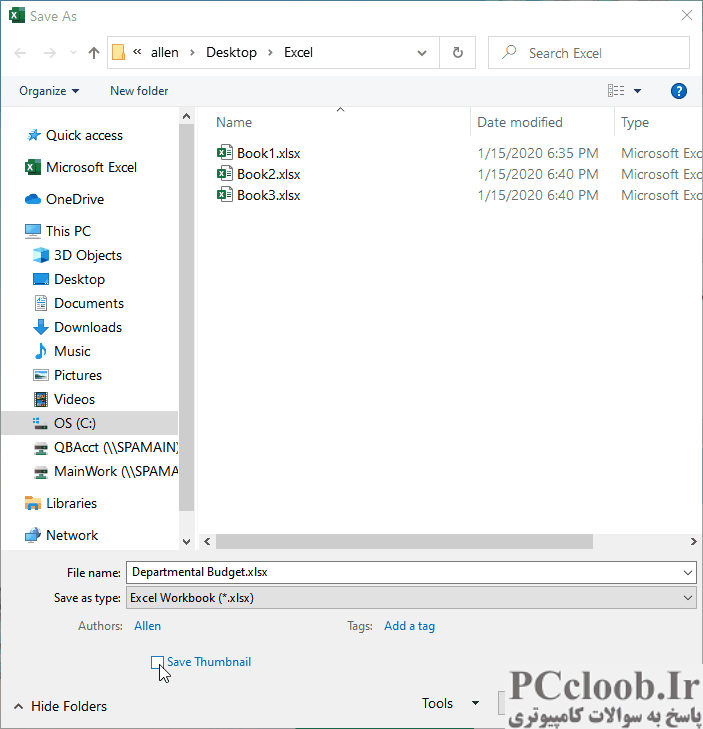
شکل 1. کادر محاوره ای Save As.
کادر را انتخاب کنید، و وقتی ورک بوک را ذخیره می کنید، تصویر پیش نمایش با آن ذخیره می شود. تصویر نمایانگر ظاهر اولین کاربرگ در ورک بوک است. (شما هیچ کنترلی روی کاربرگ که در پیش نمایش استفاده می شود ندارید.)
در برخی از سیستم ها، کادر بررسی Save Thumbail ممکن است به طور پیش فرض انتخاب شود. در مورد دیگران ممکن است اینطور نباشد. اینکه چک باکس به صورت پیش فرض روی «انتخاب شده» باشد یا «انتخاب نشده»، به اندازه کافی جالب، توسط یک تنظیمات Properties کنترل می شود. در اینجا نحوه تغییر این تنظیمات در اکسل 2010 و نسخه های بعدی آمده است:
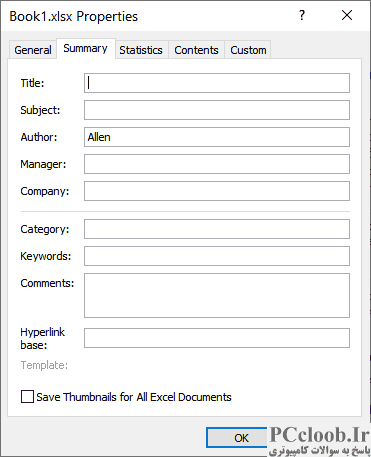
شکل 2. تب Summary از کادر محاوره ای Properties.
- تب File روبان را نمایش دهید.
- مطمئن شوید که گزینه Info در سمت چپ کادر محاوره ای انتخاب شده باشد.
- روی پیوند Properties در سمت راست کادر گفتگو کلیک کنید و سپس روی Advanced Properties کلیک کنید. اکسل کادر محاوره ای Properties را برای ورک بوک شما نمایش می دهد.
- مطمئن شوید که تب Summary انتخاب شده است. (شکل 2 را ببینید.)
- تیک Save Thumbnails for All Excel Documents را در پایین کادر محاوره ای انتخاب کنید.
- روی OK کلیک کنید تا کادر محاوره ای Properties بسته شود.
- ورک بوک خود را ذخیره کنید.
نحوه انجام این کار در اکسل 2007 کمی متفاوت است:
- روی دکمه Office کلیک کنید، روی Prepare و سپس روی Properties کلیک کنید. اکسل مجموعه مختصری از ویژگی ها را درست بالای صفحه کاری شما نمایش می دهد.
- روی فلش رو به پایین کنار Document Properties کلیک کنید و Advanced Properties را انتخاب کنید. اکسل کادر محاوره ای Properties را نمایش می دهد.
- مطمئن شوید که تب Summary انتخاب شده است.
- تیک Save Thumbnails for All Excel Documents را در پایین کادر محاوره ای انتخاب کنید.
- روی OK کلیک کنید تا کادر محاوره ای Properties بسته شود.
- ورک بوک خود را ذخیره کنید.
دلیل اینکه گفتم نحوه تنظیم این گزینه جالب است این است که روی همه کتاب های کار تأثیر می گذارد، نه فقط روی آنهایی که ویژگی های آن را تنظیم می کنید. تمام کاری که این تنظیم خاص انجام می دهد این است که مطمئن شود تیک کادر Save Thumbnail در کادر محاوره ای Save As به صورت پیش فرض انتخاب شده است. این کار را برای تمام دفعات بعدی که کادر محاوره ای Save As نمایش داده می شود، انجام می دهد.
لازم به ذکر است که تنها راه ذخیره یک تصویر کوچک برای یک ورک بوک موجود که قبلاً ذخیره نشده است، باز کردن ورک بوک و استفاده از کادر محاوره ای Save As (برای نمایش آن F12 را فشار دهید) برای ذخیره مجدد ورک بوک است. (فراموش نکنید که قبل از ذخیره کردن، چک باکس Save Thumbnail را انتخاب کنید.) فراموش نکنید که این کار را در کتابهای کاری که از دیگران دریافت می کنید و ممکن است تصویر کوچک ذخیره نشده باشد را فراموش کنید.
همچنین باید توجه داشت که اگر ورک بوک خود را از طریق یک ماکرو ذخیره کنید، به نظر نمی رسد راهی در VBA برای تنظیم این تنظیم خاص وجود داشته باشد. بنابراین، کتاب های ذخیره شده در ماکرو با یک تصویر کوچک ذخیره نمی شوند، و تنها راهی که من برای ذخیره آن تصویر کوچک می دانم این است که بعداً ورک بوک را باز کرده و به صورت دستی مراحل Save As را طی کنید تا آن را با تصویر کوچک ذخیره کنید.
اگر هنوز نمی توانید ریز عکسها را در پنجره Windows Explorer ببینید، مطمئن شوید که نمای آن پنجره برای استفاده از نمادهای متوسط (یا بزرگتر) تنظیم شده است. هر نما دیگری ممکن است تصاویر کوچک مورد نظر را نمایش ندهد.